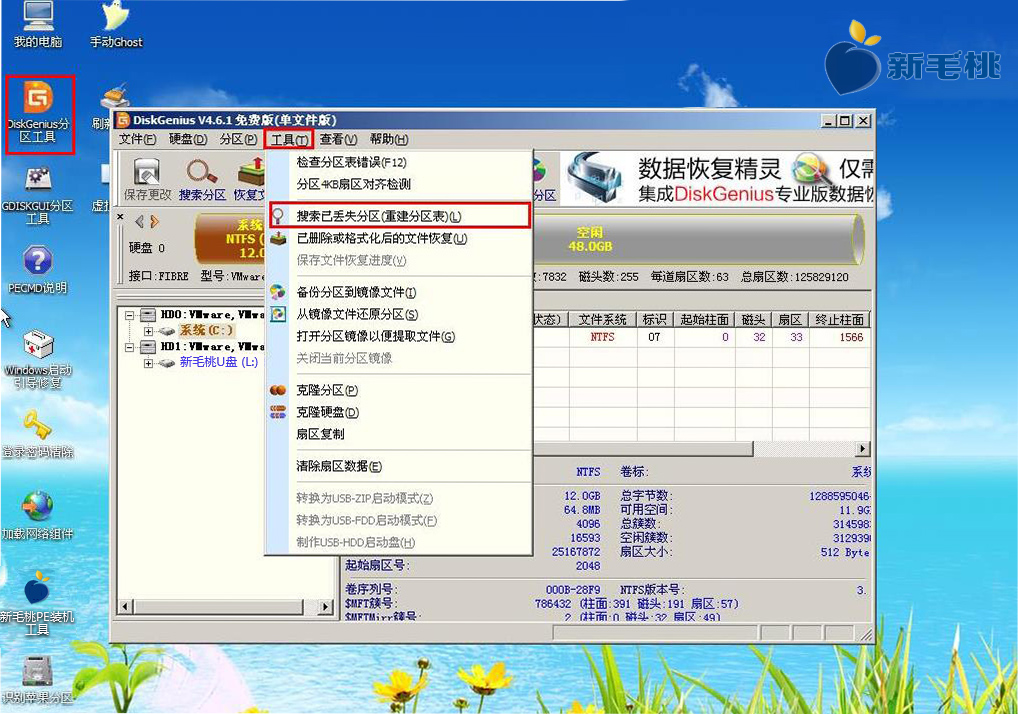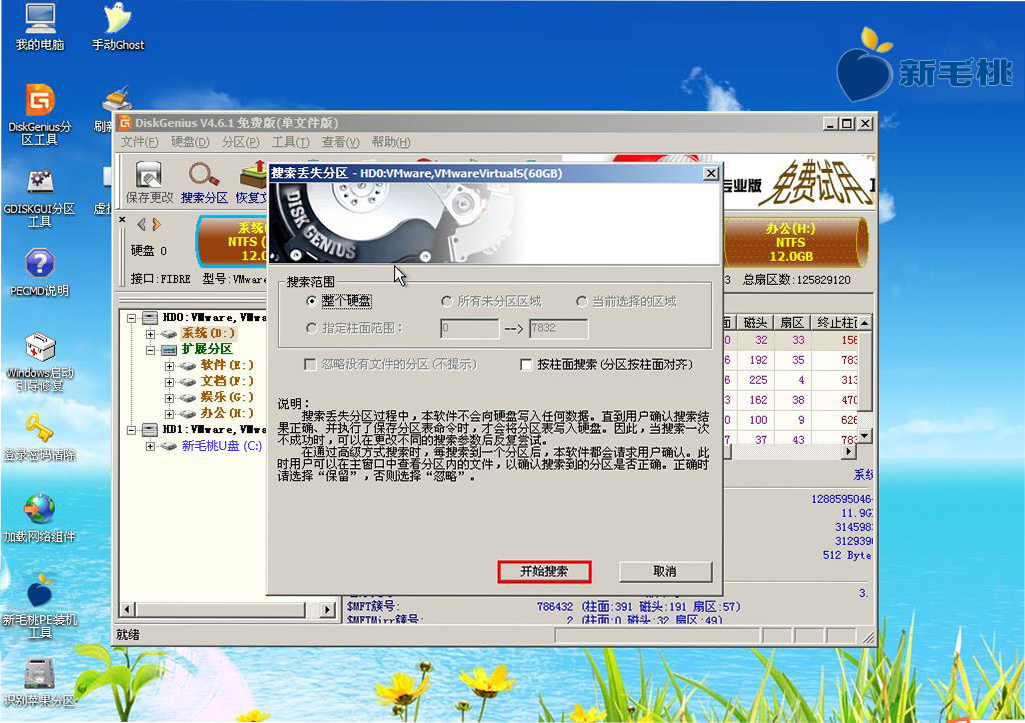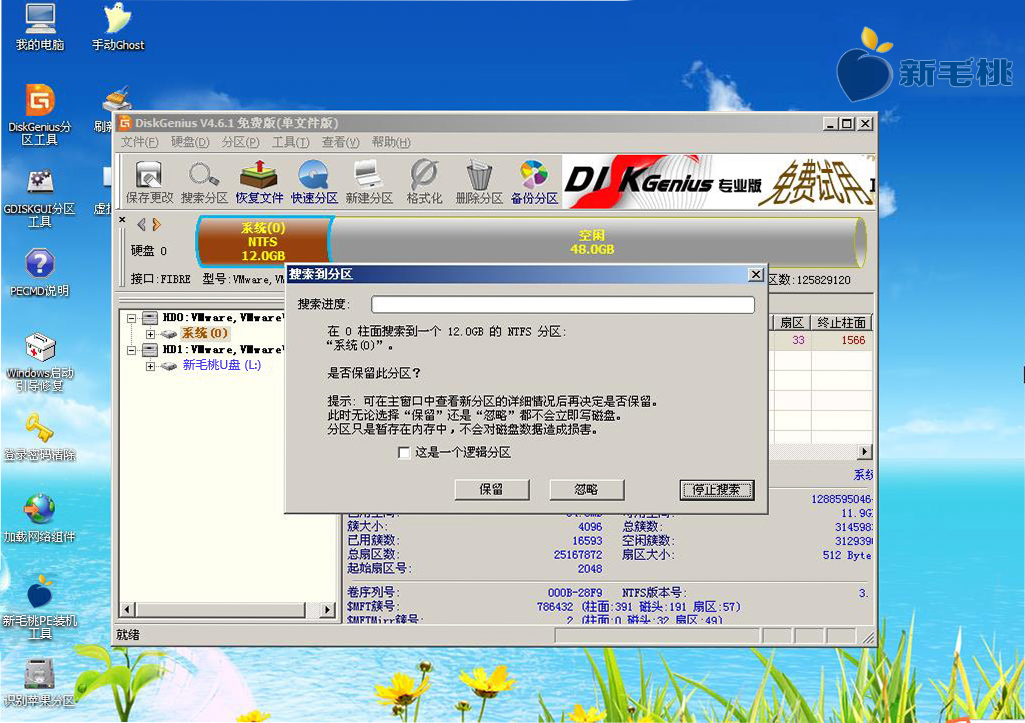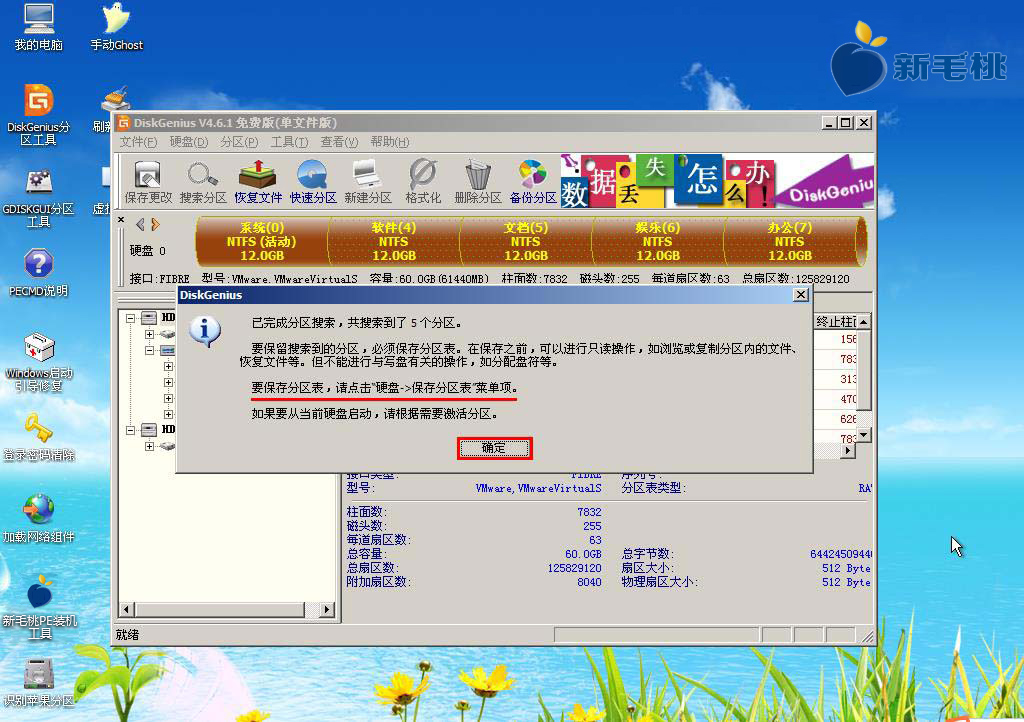U盘装系统是时下主流的装机方式,但这过程中也可能出现错误使得原来的分区丢失。遇到这种情况,我们可以重建分区表恢复里面的文件。接下来小编就跟大家分享u助手pe系统装机工具重建分区表的教程。
1、将u助手pe工具箱u盘插入电脑USB接口(若是台式机,建议将其插入主机箱usb后置接口),重启电脑,等到显示屏上出现开机画面后连续按键盘上的快捷键即可进入菜单页面,接着将光标移至“【02】运行u助手Win2003PE增强版(装机推荐)”选项,按回车键确认,如下图所示:
2、进入pe系统后,双击运行DiskGenius分区工具,然后点击程序界面中的“工具--搜索已丢失分区(重建分区表)”,如下图所示:
3、在搜索丢失分区窗口中,点击“开始搜索”继续执行操作,如下图所示:
4、在搜索过程中,程序会提示检测到的磁盘分区让用户选择保留或忽略,如下图所示:
5、完成全盘搜索后,会弹出提示框,点击“确定”即可,如下图所示:
对于检测到的分区如果要保存,则可以点击DiskGenius分区工具窗口中的“硬盘->保存分区表”。这样,完整的u助手pe系统装机工具重建分区表的流程就为各位朋友介绍完了。
责任编辑:u助手:http://www.uzhushou.cn